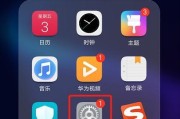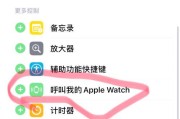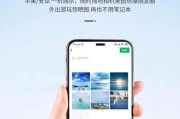随着科技的发展,无线连接已经成为一种趋势,尤其在摄影设备领域,摆脱了传统存储卡的限制,用户可以直接通过无线连接将摄像头拍摄的照片和视频传输到手机或电脑上。如果你的摄像头没有内存卡,应该如何将拍摄的内容连接到手机上呢?下面,我们将详细介绍连接和操作步骤,确保每个步骤都清晰易懂。
无线连接前的准备工作
在开始连接摄像头到手机之前,你需要确认几个要点:
1.摄像头是否支持Wi-Fi或蓝牙传输功能。
2.手机是否安装有摄像头制造商提供的相应应用程序。
3.摄像头和手机都已充电或连接电源,保证操作过程中设备不会因电量不足而中断。
4.确保手机和摄像头都开启了各自的无线功能,并且处于同一网络环境下。
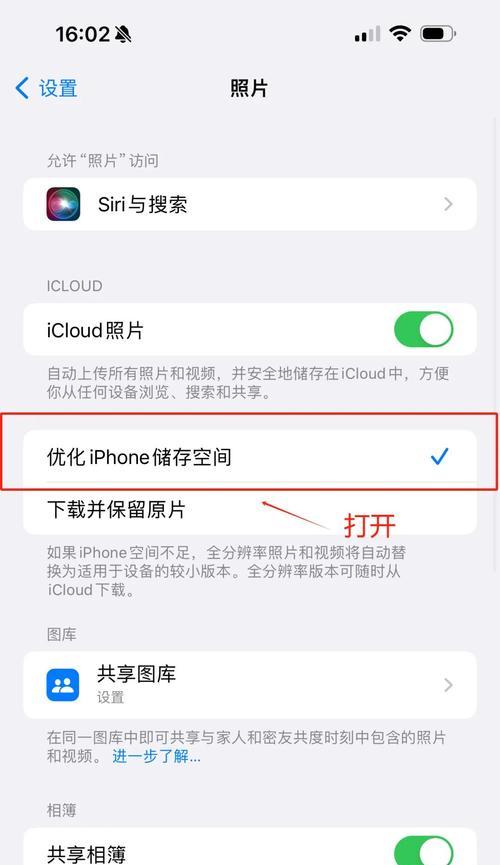
摄像头连接手机的步骤
步骤一:开启摄像头的无线功能
找到并开启:检查摄像头的用户手册或控制面板,找到开启无线功能的按钮或设置选项。在一些智能摄像头中,通常可以按一下机身上的WiFi标志按钮,或者在菜单中选择“开启WiFi”选项。
步骤二:连接摄像头的无线网络
搜索并连接:打开手机的WiFi设置,找到摄像头创建的临时无线网络(SSID),并选择该网络进行连接。此时,手机和摄像头应该都处于同一网络。
步骤三:使用应用程序
安装应用(如果需要):某些摄像头需要通过专门的应用程序来实现无线连接。确保手机已安装摄像头制造商提供的官方应用程序。如果未安装,可以通过应用商店下载。
启动应用并连接摄像头:打开应用程序,通常它会自动或提示你连接到摄像头。按照应用的指引完成连接设置。如果摄像头设置中包含密码,确保输入正确的密码以完成连接。
步骤四:传输和查看
开始传输:一旦摄像头和手机成功连接,你就可以在应用程序内查看摄像头拍摄的照片和视频了。通常在应用程序中,会有选项让您可以选择要传输的媒体文件。
管理文件:在手机上,您可以通过应用程序直接管理传输过来的照片和视频,如播放、分享或保存到手机存储中。
步骤五:断开连接
安全断开:传输完成后,不要直接关闭手机或摄像头的WiFi。应该先在应用程序内选择断开连接,或者关闭摄像头的无线功能,然后再断开手机的WiFi连接,确保数据传输不会中断。

常见问题和解决方法
问题一:摄像头无法创建无线网络
解决方法:检查摄像头的电量是否充足,重启设备并再次尝试开启无线功能。如果问题依旧,可能需要查看设备用户手册,确认是否需要更新固件,或者联系客服支持。
问题二:无法在手机上找到摄像头的无线网络
解决方法:确保手机的WiFi功能已开启,尝试重启手机和摄像头的WiFi连接。如果是在复杂网络环境下,移动设备可能需要关闭其他无线连接以提高搜索灵敏度。
问题三:应用程序无法连接到摄像头
解决方法:检查应用程序是否有最新版本,进行更新。同时,确保摄像头已开启无线功能,并且手机处于摄像头创建的WiFi网络内。尝试重启应用或设备。
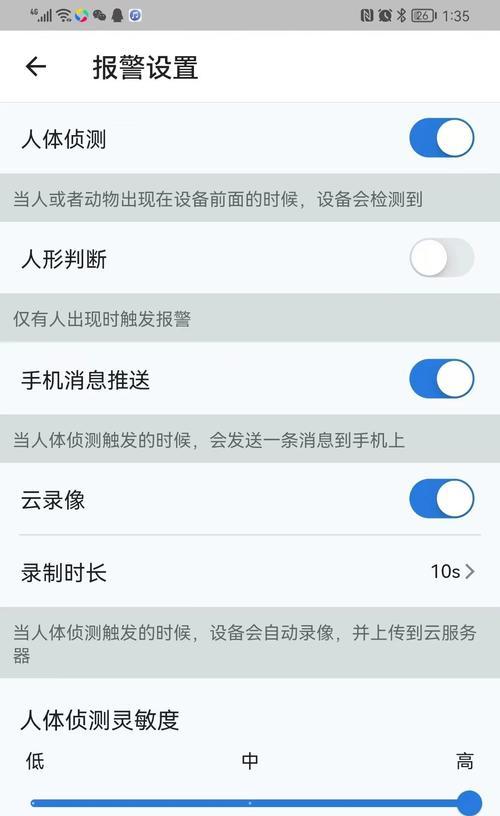
实用技巧
备份重要数据:在进行无线连接传输前,确保你有将重要内容备份到其他设备的习惯,以防数据丢失。
升级设备固件:定期检查并升级摄像头的固件,以获得最新的功能和性能改进。
使用稳定的电源:在进行无线传输时,尽量使用稳定的电源连接,以避免设备因电量不足而自动关闭。
通过以上详细的步骤介绍和问题解决方法,你可以轻松地将没有内存卡的摄像头连接到手机上。希望这些信息对你的摄影生活有所助益,让你无论走到哪里,都能随时捕捉并分享生活中的精彩瞬间。
标签: #操作步骤